Все чаще для доступа в Интернет используются мобильные сети, поскольку скорость даже для стандарта LTE сравнима с проводным соединением. В представленной статье как пример рассматривается устройство E3372, а также модем «Хуавей E8372», настройка которого идентична его предшественнику.
Какие виды роутеров и USB-модемов выпускает компания Huawei
На сегодня компания «Хуавэй» представляет всего лишь три официально зарегистрированных устройства, которые можно отнести к разделу роутеров и беспроводных модемов:
- стационарные модели, использующие для усиления и передачи сигнала две дипольные антенны (например, LTE CPE B315);
- полноценные компактные Wi-Fi-роутеры с поддержкой передачи данных по протоколу 4G (например, E5573Cs-322);
- классический USB-модем (например, E8372h-153).
Обратите внимание! Компания Huawei также занимается выпуском оборудования для работы с устаревшими технологиями обеспечения передачи данных. Как пример можно привести ADSL-модем, модель HG532d. Его также можно приобрести в магазинах электроники, для подключения потребуется стандартная телефонная линия. Также следует заметить, что хотя официально они и не представлены, огромная линейка USB-модемов выпускается специально под конкретных операторов связи. При этом они прекрасно поддаются прошивке с целью обеспечить им возможность работы с СИМ-картой любого провайдера.
Комплектация модели E3372. Когда можно использовать?
Выбор модема для мобильного Интернета для ноутбука или компьютера
USB-модем E3372 продается в привычной картонной коробке, в комплекте присутствуют техническая и гарантийная документация. Это полноценный роутер, выполненный в виде классического USB-брелока, который может быть использован для любой ситуации, где необходима мобильность. Если же будет производиться настройка модема «Хуавей 8372» (более продвинутой модели), возможности гораздо шире, а именно:
- организация домашней Сети при использовании для выхода в Интернет шлюза одного из сотовых операторов связи;
- раздача трафика на несколько устройств в поездках, встречах в кафе, выезде на природу и т. д.;
- обеспечить ноутбук резервной, независимой линией выхода в Интернет в деловых и рабочих поездках.
Технические характеристики
Как заходить в настройки роутеров “Хуавей”: IP-адрес 192.168.8.1
Говоря о USB-модеме E3372 как о мобильном устройстве, предназначенном для организации доступа в Интернет, необходимо более детально рассмотреть его технические возможности:
- внешнее исполнение: в виде USB-брелока (также их называют «стиками»);
- семейства поддерживаемых систем: Windows, Linux, Mac;
- стандарты связи и соответствующие им частоты:
FDD: 800 МГц / 900 МГц / 1,8 ГГц / 2,1 ГГц / 2,6 ГГц;
UMTS: 900 МГц / 2,1 ГГц;
GSM: 850 МГц / 900 МГц / 1,8 ГГц / 1,9 ГГц;
- верхние лимиты скорости передачи данных:
2G: 236,8 Кбит/с;
HSUPA: загрузка – 7.2 Мбит/с / передача – 5.76 Мбит/с;
UMTS (DCHSPA+): (42 / 5,76) Мбит/с, (21 / 5,76) Мбит/с, (14 / 5,76) Мбит/с;
LTE FDD: загрузка – 150 Мбит/с, передача 50 Мбит/с;
- разъем для подключения внешней антенны – присутствует, типа TS-5×2;
- гнездо, чтобы устанавливать microSD-карту – присутствует;
- формат SIM-карты – мини;
- шина подключения по USB – версия 2.0;
- размеры 8,8×2,8×1,15 см;
- Масса примерно 35 г;
Далее будет рассмотрено, как настроить модем Huawei e8372 (на примере E3372 с установкой дополнительных параметров).
Подключение и настройка 3G/4G-модема USB на примере модели E3372
Подключение устройства
Роутер Zyxel Keenetic Giga поколения III: новые возможности домашнего интернет-центра
Подключение модема к ПК или ноутбуку происходит просто, для этого необходимо вставить его в разъем USB, предварительно установив SIM-карту.
Кстати! Поскольку модель E8372h является полноценным WiFi-роутером, то для ее функционирования после проведения всех настроек достаточно обеспечить ей питание 5 В, использование ПК необязательно.
Установка драйвера и специальной программы
Особенностью таких устройств, как E3372, является то, что они уже имеют свою микроОС. При подключении к USB-порту запускается их собственный web-сервер, через который и производится управление всеми настройками. Наряду с этим, эмулируется и подключение по сетевым интерфейсам на аппаратном уровне. Таким образом, обычно дополнительного ПО или драйверов не требуется (на универсальной прошивке). Однако некоторые провайдеры могут использовать собственные утилиты управления. В таком случае ПО также будет находиться внутри устройства, а при подключении к ПК сработает автозагрузка. Если этого не происходит, необходимо вручную зайти на смонтированный системой диск и запустить исполняемый файл (обычно он называется start.exe), после чего должна использоваться инструкция по установке.
Вход в настройки модема
Независимо от того, использовалась ли уже предустановленная прошивка или была выполнена установка ПО от сотового оператора, порядок действий для доступа к интерфейсу управления будет одинаковым:
- открыть браузер и набрать в адресной строке http://192.168.8.1, тем самым войти на страницу аутентификации;
- в поле логин и пароль ввести admin (после первого входа пароль настоятельно рекомендуется поменять на более сложный).
Настройка интернета на модеме USB
После того как был осуществлен вход в настройки устройства, для получения доступа в Интернет (если этого не произошло автоматически) требуется выполнить пошаговый перечень действий:
- перейти на вкладку «Настройки»;
- в разделе «Мобильные соединения» перевести триггер для мобильной передачи данных в состояние «включено»;
- в зависимости от ситуации разрешить или запретить передачу данных в роуминге;
- для постоянной активности модема установить значение интервала автоматического включения во «всегда включено».
- в разделе «Управление профилями» необходимо выбрать существующий или добавить собственный профиль (что требуется очень редко);
- в разделе «Настройка сети» выбирается тип стандарта передачи данных и режим поиска, который рекомендуется оставить «Авто»;
- в некоторых случаях, например, для IP-телефонии, требуется отключить брандмауэр и SIP-ALG (для остальных случаев первое делать нежелательно).
После выполнения вышеуказанных действий на начальной странице статус соединения с сотовой сетью должен иметь значение «Подключено». Следует заметить, что настройка модема Huawei e8372 будет аналогична за исключением особенности, описанной в разделе 4.7.
Обратите внимание! Если количество делений меньше двойки, рекомендуется найти более удачную точку местоположения роутера.
Настройка в фирменной утилите (на примере интерфейса от «Теле2»)
Если была установлена прошивка от сотового оператора, внешний вид веб-интерфейса будет несколько отличаться от стандартного «Хуавей». Например, при использовании «Теле2» порядок действий для подключения будет следующим:
- в разделе «Параметры» необходимо выбрать ручной или автоматический режим включения;
- для пункта «Приоритет сети» лучше всего установить использование и 3G, и 4G;
- APN настраивать не нужно;
- перейти на главную страницу и нажать кнопку «Подключить», после чего значение статуса соединения должно поменяться на «Успешно».
Настройка Интернета встроенными средствами «Виндовс»
Чтобы организовать подключение к модему и доступ через него к Сети, можно использовать встроенные средства ОС Windows. Для этого необходимо:
</ol>
- открыть «Диспетчер устройств» через «Панель управления» или свойства компьютера;
- в разделе «Модемы» найти строчку, содержащую название модема (должна включать слово «HUAWEI»);
- правым щелчком мыши вызвать контекстное меню и перейти в свойства объекта;
- на вкладке «Дополнительные параметры связи» в строчке «Дополнительные команды инициализации» ввести одну из строк, в зависимости от используемого оператора:
Megafon: AT+CGDCONT=1,»IP»,»internet»
MTS: AT+CGDCONT=1,»IP»,»internet.mts.ru»
ТELE2: AT+CGDCONT=1,»IP»,»internet.tele2.ru»
Beeline: AT+CGDCONT=1,»IP»,»internet.beeline.ru»;
- нажать «ОК» и перейти в «Панель управления» – «Центр управления сетями и общим доступом»;
- нажать «Создание и настройка нового подключения для сети»;
- в появившемся меню необходимо выбрать «Подключение к Интернету», далее «Коммутируемое»;
- в появившемся диалоговом окне выбрать устройство, соответствующее используемой модели модема;
- в настройках сети заполнить все поля в соответствии с данными от оператора сотовой связи;
- нажать «Сохранить» и, вызвав контекстное меню по вновь созданному подключению, «Подключить».
Настройка модема как точки доступа «Вай-Фай»
Настройка роутера Huawei e8372 позволяет использовать его как точку доступа. Для этого нужно перейти в настройки, как это было указано выше. Далее перейти к пункту «Настройки» – «WLAN», заполнить SSID (будущий логин), задать ключ шифрования (будущий пароль), тип шифрования лучше всего использовать WPA2-PSK. Перевести все тумблеры в положение «Включить».
Как видно из вышеописанного, устройство без WiFi E3372 и модем-роутер Huawei 4G 8372, настройка которого идентична ранней версии, являются отличным решением для организации мобильного доступа в Интернет. При этом по необходимости установка ПО бесплатная для Xuavei модем е8372h.
</ul></ul>
Компания Huawei разрабатывает и выпускает на современный рынок множество различных устройств, среди которых есть даже стационарные и мобильные модемы. Из наиболее удобных устройств выделяют мобильные модемы, поскольку их можно использовать в любом месте, где есть сотовая связь. Проще говоря, взяв с собой мобильный модем, можно даже в поездке, на рыбалке или в лесу, если есть связь, выйти в интернет. Подобные устройства небольшого размера, с USB-разъемом, просты в использовании, а также имеют недорогую стоимость и большой выбор вариантов оплаты.
Можно рассмотреть USB-модем на примере известной модели от популярной компании Huawei E8372.
Преимущества мобильного модема Huawei E8372
Для выхода в интернет можно использовать мобильный модем. Среди достоинств USB-модема Huawei E8372 выделяют следующие:
- нет зависимости от собственного аккумулятора;
- многозадачность;
- возможность подключения внешней антенны для улучшения мобильной связи;
- не нужно устанавливать драйвера и ПО;
- широкий выбор операторов, поскольку компания Huawei сотрудничает с множеством разных операторов;
- максимальное удобство в путешествиях, походах и поездках.
Главное назначения мобильного модема Huawei E8372 – получение сигнала, а также раздача интернета. Логин с пароль находятся под крышкой устройства.
Модемом Huawei E8372 очень удобно пользоваться, но не всем пользователям известно, как настроить и подключить модем к ноутбуку. Как правило, USB-модемы самостоятельно выполняют подключение к сети после того, как будет выполнено соединения мобильного модема и ноутбука. В случае с модемом Huawei E8372 нет необходимости устанавливать драйверы и ставить программное обеспечение, что очень упрощает процесс. Стоит отметить, что если купить мобильный модем у какого-либо оператора связи, то сменить сим-карту не представится возможным. В таком случае придется сменить прошивку на устройстве, после чего модем станет доступен в использовании любым оператором.
Настройка модема Huawei E8372
Для того, чтобы настроить модем Huawei E8372, существует специальная инструкция. Выглядит она следующим образом:
- В первую очередь нужно снять крышку с мобильного модема.
- В слот для сим-карты вставить SIM, которая поддерживает 4G.
- В окне браузера пользователь увидит окно со строками «Логин» и «Пароль». Необходимо вписать admin и admin, затем нажать на клавишу «Вход», чтобы попасть в настройки модема Huawei E8372.
- Перед пользователем будет отображена страница, где располагается несколько вкладок. Нужно открыть вкладку «Настройки».
- Кликнуть на «Новый профиль».
- В открывшемся окне надо вписать в строчки имя профиля и указать точку доступа. Имя и пароль должен придумать сам пользователь. В имя профиля нужно вписать любое имя, к примеру, Tanya21, в строке «Точка доступа» необходимо вписать следующий адрес APN: internet.tanya21.ru.
- Настройки нужно сохранить.
Также можно настроить и Wi-Fi интернет на устройстве Huawei E8372.
Инструкция:
- пользователь увидит строки «SSID» (Название сети) и «Ключ WPA-PSK» (пароль от Wi-Fi). Логин с паролем можно взять под крышкой мобильного модема.
- Стоит их внести в строчки, затем нажать клавишу «Готово».
Затем нужно перейти на страницу «Главная», где следует осуществить проверку, есть ли запись «Подключено». Если данное сообщение отображается, то настройка мобильного модема Huawei E8372 прошла успешно.
Если сообщение не высветилось, то необходимо снова повторить инструкцию по подключению и настройке мобильного модема Huawei E8372.Поделиться ссылкой:
</ul></ul>
Huawei e8372 — USB модем работающий в сетях 2G/ 3G/ 4G. Основная особенность модема- раздача Wi-Fi сети, т.е. сам модем (иногда называют «свисток») способен по беспроводной сети одновременно подключать до 10 устройств. Питание роутер получает по USB, поэтому его можно подключать в компьютер, ноутбук, зарядку от телефона (главное, что бы она была 5В и не меньше 1А, иначе модему не хватит питания и он будет постоянно перезагружаться), автомагнитолу (USB порт есть в большинстве современных магнитол), Power Bank. Т.е. модем можно использовать не только дома офисе, но и в автомобиле, на даче, в деревне, на природе и т.д.
Внешний вид Huawei e8372.
Внешне модем с Wi-Fi huawei 8372, практически не отличим от всех остальных модемов, единственное по чем его можно отличить — чуть больше размеры и индикация состояния.
Сбоку на модеме можно увидеть два разъема TS9, для подключения внешних 3G/ 4G антенн. Антенны следует использовать если у вас слабый уровень сигнала, качественна антенна способна усилить сигнал и тем самым благотворно повлиять на скорость Интернета.
На крышке можно увидеть индикацию: мобильная сеть, SMS и WiFi.
Мобильная сеть:
Мигает/ горит зеленым — идет подключение или модем уже подключился к сети 2G;
Мигает/ горит синим — модем подключается или подключен к сети 3G/ UMTS;
Мигает/ горит голубым — Huawei e8372 подключен или в процессе подключения к сети 4G/ LTE.
Индикатор СМС сообщений:
Не горит — нет СМС сообщений;
Горит зеленым — есть не прочитанные сообщения;
Мигает зеленым — память сообщений переполнена.
Индикатор сети Wi-Fi:
Горит зеленым — Wi-Fi сеть включена;
Ниже пойдет речь о модифицированном модеме Huawei e8372m. Что отличает его от оригинального? — более «продвинутая» прошивка, позволяющая менять IMEI, TTL, видеть уровень сигнала и частоту 3G/ 4G сети, вручную менять частоту сети и т.д.
Измененить имя Wi-Fi сети и пароля.
Если вы хотите изменить имя Wi-Fi сети или пароль, необходимо зайти в настройки модема. Для этого подключите модем в компьютер/ ноутбук, откройте любой браузер (IE, Chrome, Mazzilla, Яндекс или др) в адресной строке введите 192.168.8.1. Зайдите в»Меню» — «Настройки», Откроется окно веб интерфейса введите логин admin, пароль admin1 (или другой, если вы меняли пароль то введите его).
Измененить IMEI и TTL на Huawei e8372.
Вручную указать частоту работы сети UMTS или LTE.
Зайдите в «Меню» — «Настройки», слева в меню выберите «Коммутируемое соединение» — «Настройки сети».
Где увидеть уровень сигнала на Huawei e8372.
Для того что бы увидеть уровень сигнала и частоту на которой работает вышка, предусмотрен специальный режим. Зайдите в «Меню» — «Антенна». откроется окно показывающее уровень сигнала (RSSi), соотношение сигнал/ шум (SINR или Ic/Io), здесь же можно увидеть частоту работы вышки.
Данное меню очень удобное для настройки 3G/ 4G антенны. Отображается вся необходимая информация, цифры крупные и меняют цвет в зависимости от показаний. Зеленый цвет — хорошие показатели, оранжевый — средние, красные — плохие.
Вывод.
Huawei e8372 довольно не плохое решение для выхода в Интернет. Которое довольно удообно использовать на даче, в квартире, автомобиле, даже на природе. А благодаря модифицированной прошивки, модем приобретает дополнительные возможности которыми можно легко управлять и получать не только более высокую скорость Интернета, но и финансовую экономию.
Технические характеристики Huawei e8372:
Сопутствующие ТоварыHuawei E8372m модифицированный 3G/ 4G USB Wi-Fi модем 3700.00р.Универсальный 3G/ 4G модем Huawei E3372 m22300.00р.Huawei e8372 оригинальный3300.00р.Используемые источники:
- https://vpautinu.com/nastrojki-routerov/3g-4g-modemy/kak-ustanovit-i-nastroit-modem-huawei-e8372
- https://infohuawei.com/obzory/routers/kak-podkljuchit-modem-huawei-e8372-k-noutbuku/
- https://net-well.ru/stati-o-3g-4g-internete/review-huawei-e8372-m
</h3></h2></ul></ul></ul></h2></ol></h2>



 Как Выбрать Универсальный 4G Модем USB С Внешней Антенной или Разъемом
Как Выбрать Универсальный 4G Модем USB С Внешней Антенной или Разъемом Что Такое Модем, Каково Назначение в Сети и в Чем Разница с Роутером
Что Такое Модем, Каково Назначение в Сети и в Чем Разница с Роутером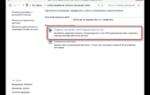 Что лучше для выхода в Интернет: USB-модем или смартфон в качестве Wi-Fi роутера?
Что лучше для выхода в Интернет: USB-модем или смартфон в качестве Wi-Fi роутера?
 Как Разлочить Модем Huawei Бесплатно От Сотовых Операторов МТС, Мегафон, Билайн, Теле2
Как Разлочить Модем Huawei Бесплатно От Сотовых Операторов МТС, Мегафон, Билайн, Теле2 Беспроводные наушники Huawei Freebuds 2 и Huawei Freebuds 2 Pro
Беспроводные наушники Huawei Freebuds 2 и Huawei Freebuds 2 Pro Замена аккумулятора на телефоне Huawei в Санкт-Петербурге
Замена аккумулятора на телефоне Huawei в Санкт-Петербурге